-
windows10平板模式的使用图文教程
- 2020-10-06 14:56:00 来源:windows10系统之家 作者:爱win10
当我们使用windows10系统时,许多功能我们都还是不知道怎么打开的,例如win10怎么打开平板模式,跟小编一起往下看吧。
1、首先我们点击此电脑图标,选择打开设置选项。
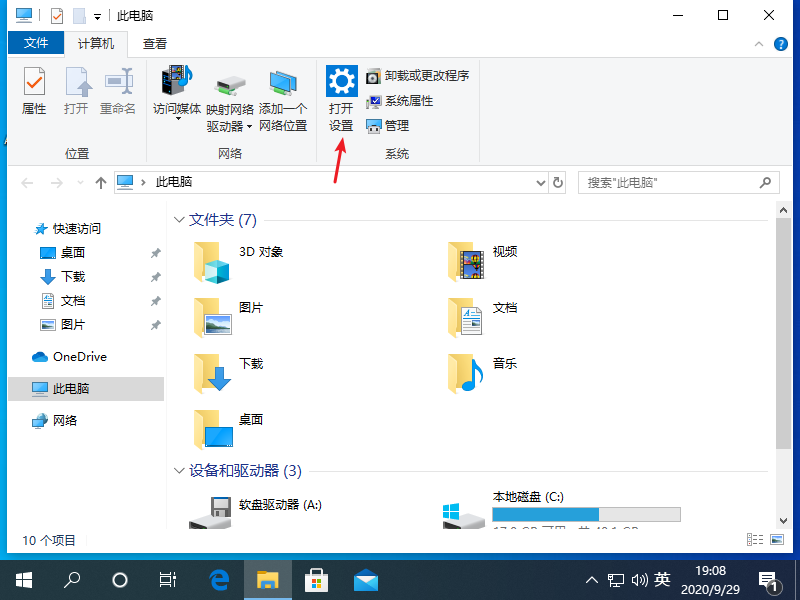
2、接着我们点击系统选项,再点击平板电脑模式。
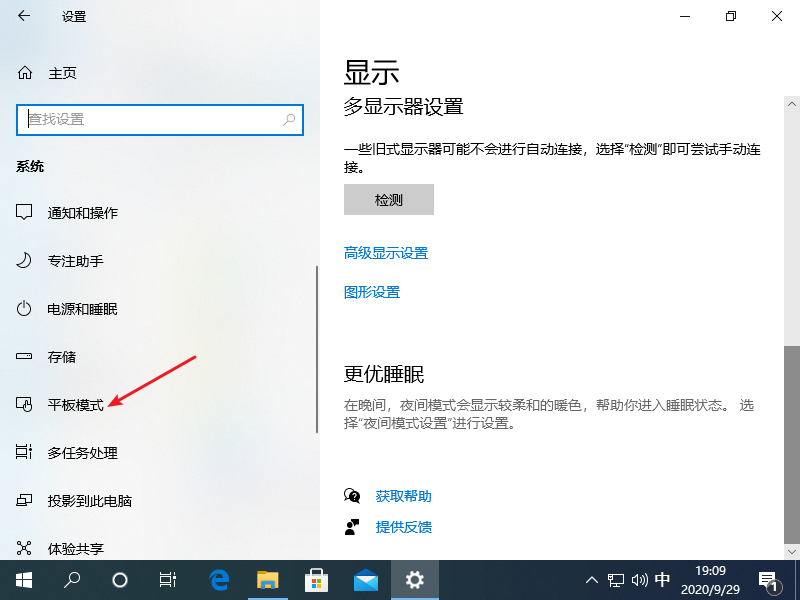
3、进入平板电脑设置页面,将我登录时的栏目页调至使用平板电脑模式即可。
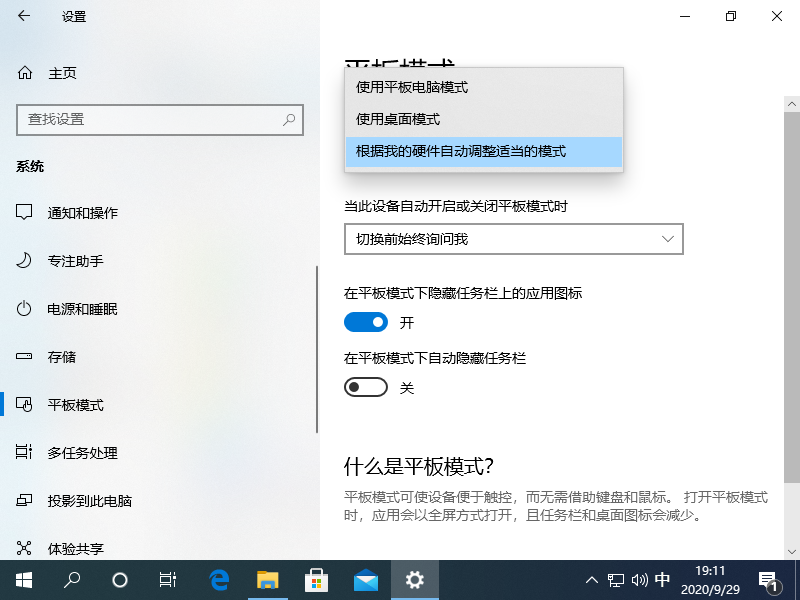
4、一旦进入平板电脑模式下,开始菜单就变为开始屏幕了,所有应用处于窗口最大化模式。
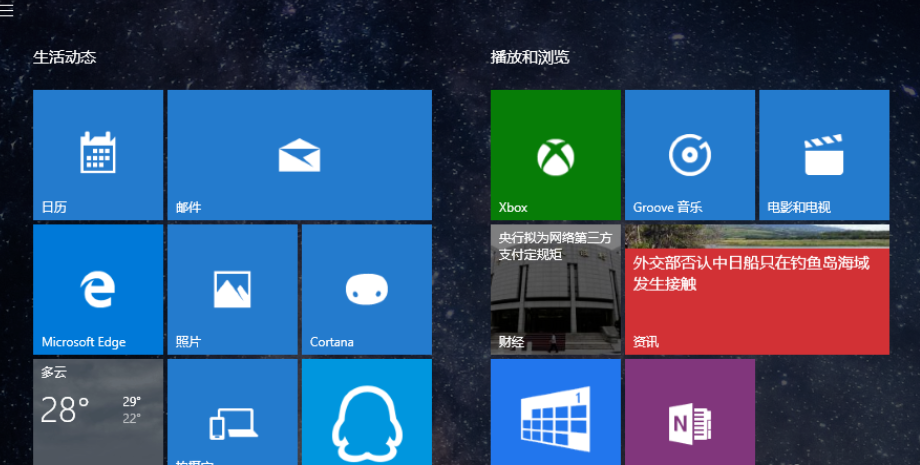
以上就是小编带来的windows10平板模式的使用图文教程,供大家伙参考收藏。
上一篇:win10安装失败怎么解决
下一篇:无法激活windows10系统的解决方法
猜您喜欢
- uefi安装win10最新下载2017-09-07
- 演示联想电脑开不了机怎么办..2019-06-03
- 如何方便的激活windows10专业版..2022-06-24
- win10快速启动有什么用2022-05-08
- win10一开机就磁盘100%的解决方法..2022-03-17
- win10防火墙关闭提醒如何操作..2020-10-25
相关推荐
- 如何解决win10宽带正在识别问题.. 2017-06-19
- win10输入法设置在哪里 2022-08-24
- win10永久激活工具的使用方法.. 2022-08-08
- win10分辨率怎么调整比较好 2022-12-25
- windows10产品密钥永久激活方法.. 2022-08-14
- 教你win10正版重装系统教程 2020-06-13





 魔法猪一健重装系统win10
魔法猪一健重装系统win10
 装机吧重装系统win10
装机吧重装系统win10
 系统之家一键重装
系统之家一键重装
 小白重装win10
小白重装win10
 PicPick v3.2 简体中文版 (免费优秀的屏幕截图软件)
PicPick v3.2 简体中文版 (免费优秀的屏幕截图软件) 新萝卜家园Win7系统下载32位纯净版1709
新萝卜家园Win7系统下载32位纯净版1709 深度技术 Ghost XP sp3 专业版系统 V10.1
深度技术 Ghost XP sp3 专业版系统 V10.1 小白系统 ghost Win8.1 32位纯净版201603
小白系统 ghost Win8.1 32位纯净版201603 小白系统Ghost Win10 64位专业版下载 v1907
小白系统Ghost Win10 64位专业版下载 v1907 联想笔记本win7 32位系统下载 2017.01
联想笔记本win7 32位系统下载 2017.01 My Watermark
My Watermark 深度技术ghos
深度技术ghos 深度技术win8
深度技术win8 EasyBCD v2.2
EasyBCD v2.2 Smart Instal
Smart Instal 雨林木风ghos
雨林木风ghos 射手播放器3.
射手播放器3. XP TCP/IP Re
XP TCP/IP Re 萝卜家园win1
萝卜家园win1 菜鸟之家捆绑
菜鸟之家捆绑 粤公网安备 44130202001061号
粤公网安备 44130202001061号